Aplikasi seluler resmi Twitter, sekarang X, membuatnya nyaman dan mudah untuk mengakses platform mikro-blogging. Ketuk ikon aplikasi X sekali, dan voila - Anda sudah berada di linimasa. Meskipun X dapat menangani ratusan juta pengguna setiap hari, Anda akan menemukan masalah aplikasi Twitter yang tidak berfungsi. Aplikasi ini macet, tidak menampilkan kiriman di feed Anda, atau mengalami masalah dengan beberapa fitur.
Meskipun hal ini menjengkelkan, ada beberapa solusi yang dapat Anda gunakan untuk menyelesaikan berbagai masalah dengan aplikasi Twitter.
Diskusi hari ini berkisar pada perbaikan ini sehingga Anda dapat kembali ke rutinitas harian Anda di platform ini.

Daftar Isi
Mengapa Aplikasi Twitter Saya Tidak Berfungsi? 5 Alasan Anda Menghadapi Masalah Ini
Anda ingin tahu mengapa aplikasi Twitter saya tidak berfungsi, karena masalah ini mulai muncul secara acak. Di bawah ini adalah lima alasan umum yang menyebabkan aplikasi seluler platform ini tidak berfungsi:
- Anda menggunakan sistem operasi (OS) atau versi aplikasi yang kedaluwarsa: X, yang sebelumnya adalah Twitter, ingin Anda menggunakan versi aplikasi dan OS terbaru pada perangkat Anda. Pembaruan biasanya berisi beberapa perbaikan bug, menyelesaikan sebagian besar masalah yang Anda hadapi di aplikasi. Pada Mei 2024, X hanya mendukung versi 7.93.4 dan di atasnya untuk aplikasinya di Android. Jika Anda menggunakan iPhone, platform ini merekomendasikan untuk menjalankan iOS 14.0 atau yang lebih baru.
- Ada kesalahan dalam file data aplikasi: Aplikasi X menyimpan berbagai file, seperti cache, untuk meningkatkan kinerjanya. Namun, file-file ini mungkin memiliki kesalahan, sehingga aplikasi tidak dapat berfungsi dengan baik.
- Zona waktu pada ponsel cerdas Anda salah: Jika zona waktu pada perangkat Anda salah, aplikasi X mungkin berhenti berfungsi. Hal ini dapat mencegah Anda masuk ke akun dan muncul pesan kesalahan seperti kredensial masuk yang tidak valid. Selain itu, Anda mungkin menghadapi masalah otorisasi selama proses ini.
- Ada yang salah dengan koneksi jaringan Anda: X membutuhkan koneksi internet yang stabil untuk memperbarui feed dan percakapan Anda di platformnya secara real time. Ketika koneksi jaringan tidak stabil, kiriman baru akan muncul di feed Anda.
- Aplikasi ini tidak memiliki izin yang memadai: Platform media sosial ini membutuhkan akses ke berbagai bagian perangkat dan perangkat lunak Anda agar dapat berfungsi. Biasanya, platform ini akan meminta izin ketika Anda membuka aplikasi untuk pertama kalinya. Anda juga akan mendapatkan permintaan saat Anda mencoba menggunakan fitur lain yang membutuhkan akses ke perangkat Anda.
Aplikasi Twitter Tidak Berfungsi di iPhone dan Android: 6 Cara Memperbaiki Masalah Ini dengan Cepat
Di bawah ini adalah enam cara untuk memperbaiki aplikasi Twitter yang tidak berfungsi pada perangkat iPhone atau Android.

1. Nyalakan Ulang Perangkat Anda
Langkah untuk mengatasi masalah ini adalah dengan menghidupkan ulang ponsel cerdas Anda. Ketika Anda menggunakan perangkat, banyak hal yang terjadi di latar belakang. Terkadang, aktivitas ini menyebabkan kesalahan, yang menyebabkan aplikasi Twitter mulai menghadapi masalah.
Menghidupkan ulang perangkat Anda akan mengembalikannya ke kondisi semula, di mana semuanya berfungsi sebagaimana mestinya. Setelah Anda menyalakan ulang ponsel cerdas Anda, buka aplikasi X untuk mengetahui apakah itu menyelesaikan masalah Anda.
2. Periksa Apakah Ada Pembaruan pada Aplikasi dan OS
Ketika X mengetahui adanya masalah dengan aplikasinya, raksasa media sosial ini akan merilis pembaruan. Demikian pula, versi OS yang lebih baru juga dapat membantu menyelesaikan masalah yang Anda hadapi dengan Twitter. Buka App Store atau Play Store dan lihat apakah ada pembaruan. Jika ada, segera instal.
Demikian pula, Anda harus memeriksa apakah produsen perangkat Anda merilis pembaruan OS baru. Opsi ini dapat dilihat pada halaman pengaturan. Perangkat Anda juga akan memberi tahu Anda ketika OS baru tersedia untuk diinstal.
3. Menghapus dan Menginstal Ulang Aplikasi Twitter
Terkadang, file di ponsel Anda dapat menghalangi aplikasi Twitter untuk bekerja. Untuk memastikan hal ini tidak terjadi:
- Copot pemasangan aplikasi dari perangkat Anda.
- Hidupkan ulang ponsel cerdas Anda dan unduh kembali aplikasi X.
- Coba masuk ke akun Twitter Anda untuk memeriksa apakah semuanya berfungsi dengan baik.
4. Pastikan Zona Waktu pada Ponsel Cerdas Anda Akurat
Anda tidak akan dapat masuk ke profil X jika zona waktu pada ponsel cerdas Anda tidak akurat. Ikuti langkah-langkah ini untuk memperbaiki masalah ini dengan cepat:
Android:
- Buka halaman pengaturan pada ponsel cerdas Anda.
- Buka halaman Sistem dan ketuk Tanggal & Waktu.
- Ketuk penggeser di samping Atur Waktu Secara Otomatis untuk mengaktifkan fitur ini. Anda juga dapat melewatkan langkah ini dan mengatur tanggal dan waktu secara manual.
- Aktifkan penggeser di samping Setel Zona Waktu Secara Otomatis untuk memastikan zona waktu perangkat Anda akurat.
- Anda juga dapat mengaktifkan Gunakan Lokasi Untuk Mengatur Zona Waktu sebagai tindakan pencegahan. Namun demikian, Anda juga dapat melewatkan langkah ini.
iOS:
- Buka halaman pengaturan iOS dan buka Umum.
- Pilih Tanggal & Waktu dan aktifkan penggeser di samping Setel Secara Otomatis.
Hidupkan ulang perangkat Anda dan masuk kembali ke profil X Anda.
5. Memverifikasi Koneksi Jaringan Sudah Stabil
Jika koneksi jaringan tidak berfungsi, aplikasi X akan mengalami masalah. Menghidupkan ulang ponsel cerdas Anda biasanya juga akan menghidupkan ulang koneksi jaringan. Jika hal ini tidak berhasil, periksa apakah Anda memiliki koneksi yang aktif. Anda dapat memverifikasi hal ini dengan mencoba membuka situs web lain di perangkat Anda.
Jika Anda menggunakan wifi, sebaiknya reboot router Anda. Selain itu, hubungi penyedia jaringan Anda untuk memastikan tidak ada masalah dengan koneksi Anda.
6. Berikan Semua Izin yang Diperlukan ke Aplikasi
Pastikan aplikasi Twitter atau X memiliki izin yang diperlukan dengan mengikuti petunjuk di bawah ini:
Android:
- Temukan aplikasi X pada perangkat Anda dan tahan hingga muncul menu.
- Ketuk Info Aplikasi dan buka tab Izin.
- Izinkan X untuk mengakses perangkat Anda untuk mencegah munculnya masalah di masa mendatang.
iOS:
- Navigasikan ke halaman pengaturan iOS.
- Gulir ke bawah hingga Anda menemukan X. Ketuk untuk melihat semua izin.
- Aktifkan berbagai opsi di bawah Semua X Untuk Diakses.
Ini akan memperbaiki masalah yang paling umum, seperti notifikasi Twitter yang tidak muncul di ponsel Anda.

Aplikasi Twitter di Firestick Tidak Berfungsi: 3 Solusi yang Harus Anda Coba Sekarang Juga
Apakah aplikasi Twitter di Firestick tidak berfungsi di perangkat Anda? Cobalah tiga solusi berikut ini untuk mengaktifkan dan menjalankan aplikasi X.
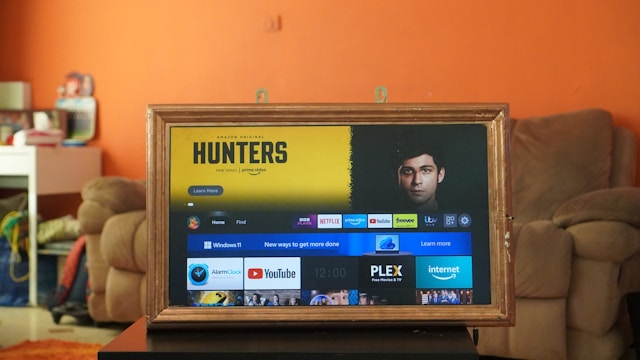
1. Nyalakan ulang Firestick
Reboot sederhana akan memperbaiki sebagian besar masalah dengan Twitter yang tidak berfungsi pada Firestick Anda. Ada dua cara untuk melakukannya, seperti yang disorot di bawah ini:
- Matikan pemantik api dan cabut kabel daya ke TV Anda. Tunggu setidaknya 30 detik sebelum Anda menyambungkannya kembali.
- Tahan tombol Putar/Jeda dan tombol Pilih selama 10 detik.
2. Periksa Izin Aplikasi, Hapus Cache, dan Instal Ulang Twitter
Aplikasi akan berhenti bekerja ketika cache-nya rusak. Untungnya, mudah untuk menghapus file-file sementara ini dengan mengikuti petunjuk berikut:
- Tahan tombol dengan ikon rumah pada remote Firestick Anda sampai menu muncul di layar Anda.
- Navigasikan ke Pengaturan dan buka Pengaturan.
- Buka Aplikasi dan klik Kelola Aplikasi Terinstal.
- Temukan X dan buka halaman pengaturannya.
- Pilih Izin dan pastikan aplikasi memiliki akses ke perangkat Anda.
- Kembali ke menu sebelumnya, ketuk Paksa Berhenti, lalu pilih Hapus Cache.
- Periksa apakah aplikasi Twitter berfungsi di perangkat Anda. Jika Anda masih mengalami masalah, kembali ke halaman pengaturan X di Firestick dan tekan tombol Copot Pemasangan.
- Nyalakan ulang TV dan Firestick Anda.
- Kembali ke beranda dan ubah ke tab Temukan. Jika Anda tidak melihat opsi ini, cari ikon kaca pembesar dan pilihlah.
- Klik Cari, masukkan "X" atau "Twitter" di kotak teks, temukan aplikasi, dan instal.
Jika tidak berhasil, coba solusi di bawah ini untuk memperbaiki aplikasi Twitter yang tidak berfungsi di Amazon Firestick Anda.
3. Instal Pembaruan Terbaru untuk Firestick Anda
Opsi terakhir adalah memeriksa pembaruan di Amazon Firestick. Berikut ini cara mencarinya di perangkat Anda:
- Buka halaman pengaturan Fire TV Stick dan klik Perangkat & Perangkat Lunak. Bisa juga My Fire TV.
- Buka halaman Tentang dan ketuk opsi Periksa Pembaruan Sistem. Jika Anda menemukan pembaruan, segera instal dan luncurkan kembali X untuk menyelesaikan masalah Anda.
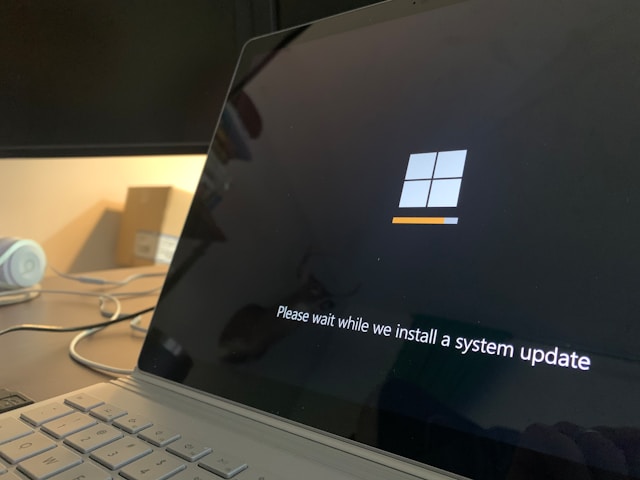
TweetDelete Memiliki Alat Untuk Memastikan Aplikasi Twitter Selalu Berfungsi
Gunakan semua langkah pemecahan masalah di atas untuk memperbaiki masalah aplikasi Twitter tidak berfungsi pada perangkat Anda. Lakukan setiap solusi secara sistematis untuk mengidentifikasi dan menyelesaikan masalah.
Platform dapat membatasi akun Anda jika postingan atau aktivitas Anda bertentangan dengan peraturan X. Hal ini mencegah Anda menggunakan semua fitur Twitter, termasuk aplikasi seluler.
Sebagai contoh, X memungkinkan Anda untuk mempublikasikan postingan dari peramban desktop tetapi tidak untuk aplikasinya.
Anda harus menghapus postingan tersebut untuk mencegah hal ini terjadi dan menyelesaikan masalah ini jika terjadi. TweetDelete memberi Anda semua fitur yang diperlukan untuk menghapus tweet sebanyak yang diperlukan.
Tugas hapus otomatis menghapus kicauan tertentu dari profil Anda, bahkan ketika Anda tidak online. Jika Anda menginginkan kontrol yang lebih baik, fitur hapus massal tweet-nya sangat berguna. Bagian terbaiknya adalah filter lanjutan, yang digunakan alat ini untuk menemukan kicauan yang tepat di profil Anda.
Aplikasi ini membantu mencegah masalah aplikasi Twitter yang tidak berfungsi, dan, dalam beberapa kasus, menghapus kunci atau batas sementara. Permudah mengelola apa yang ada di profil X Anda dengan mendaftar ke TweetDelete hari ini!










